如何发表文章.docx
《如何发表文章.docx》由会员分享,可在线阅读,更多相关《如何发表文章.docx(11页珍藏版)》请在冰豆网上搜索。
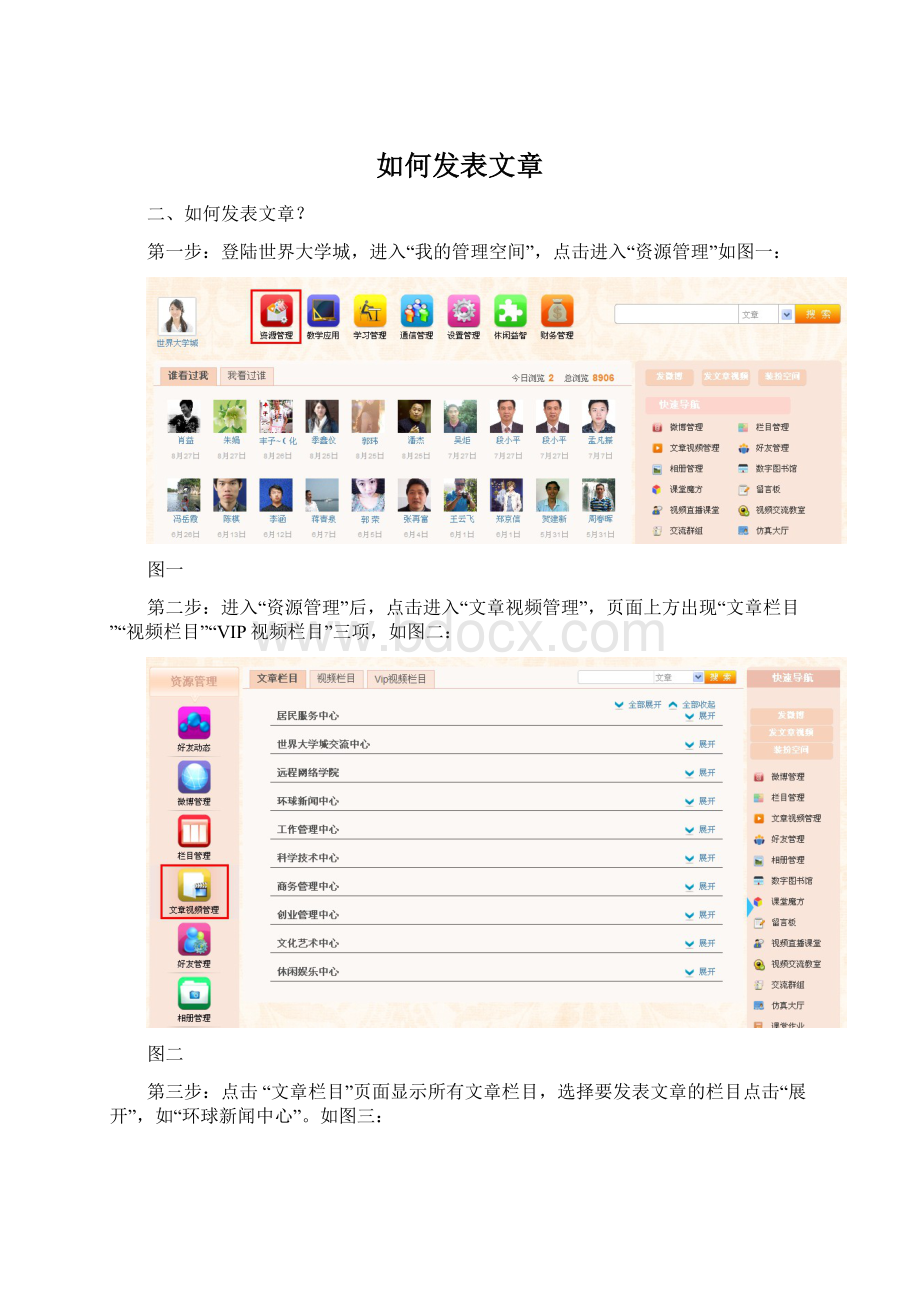
如何发表文章
二、如何发表文章?
第一步:
登陆世界大学城,进入“我的管理空间”,点击进入“资源管理”如图一:
图一
第二步:
进入“资源管理”后,点击进入“文章视频管理”,页面上方出现“文章栏目”“视频栏目”“VIP视频栏目”三项,如图二:
图二
第三步:
点击“文章栏目”页面显示所有文章栏目,选择要发表文章的栏目点击“展开”,如“环球新闻中心”。
如图三:
图三
第四步:
点击“展开”后,页面展示您要发表文章的所有二级栏目,选择点击二级栏目右侧的“发表”,如“发布的新闻”如图四,
图四
第五步:
点击图四标注的“发表”,进入文章发表页面,如您是世界大学城普通居民则进入图五所示页面,如是世界大学城vip居民则进入图六所示页面。
图五
图六
第六步:
将文章的标题、标签(关键字)、添加到的自创栏目、添加到的世界大学城的大栏目及文章内容补充完毕,世界大学城普通用户填充完毕相应内容点击发表即可;如您是世界大学城vip居民,发表文字有两种选择:
第一种选择为普通文字,您发表的文章内容即可作为免费文字供其他居民查看,如图七所示页面;第二种可将您要发表的内容选择vip文字进行发表,可将您的文字制定价格,填写相关内容后点击“发表”即可,如图八所示页面。
这样您发表的文字有两种,一种为免费的,一种为收费的,如图九所示方式发表。
图七
图八
图九
如果您暂时不发表该文章可以选择“暂存草稿箱”,该文章就会自动存至相应栏目的草稿箱。
如图十所示:
图十
如果您需要上传相关资料,点击“浏览”即可以从本地电脑中上传文件。
“添加附件”指的是您可以通过这个功能增加您需要上传的附件数量,通过“删除”功能减少您需要上传的附件数量。
如图十一所示:
图十一
以上是在世界大学城发表文章的最基本的操作方法,下面为您介绍如何在文章发布窗口修改文章字体、字体大小及字体颜色。
第一步,选中需要进行编辑的文字,在文章发布窗口的“
”中选择合适的字体。
如图十二所示:
图十二
第二步:
选中需要进行编辑的文字,在文章发布窗口的“
”中选择合适大小。
如图十三所示:
图十三
第三步:
选中需要进行编辑的文字,在文章发布窗口的“
”中选择合适的颜色。
如图十四所示:
图十四
第四步:
文章的背景颜色可以在文章发布窗口的“
”中进行修改。
如图十五所
示:
图十五